使用FX-GP/WIN-C編程軟件編輯程序在GX Dcveloper中運行
發布時間:2023/5/2 17:33:49 訪問次數:155
新建、保存、打開工程,創建新工程 在編程軟件主界面上單擊“工程”菜單,在彈出的下拉菜單中單擊“創建新工程”命令,在彈出的“創建新工程”對話框中選擇PLC系列、PLC類型、程序類型,設置工程名稱.設置完成后,單擊“確定”按鈕創建新工程顯示界面,a)菜單 b)對話框
單擊“確定”,完成設置,打開GX Dcveloper編程軟件,方法1:“開始”→“所有程序”→“MELSOFT應用程序”一)“GX Developer”,單擊鼠標左鍵打開。
打開GX Dcvcloper編程軟件方法1顯示界面,在桌面移動鼠標,對準GX Devcloper編程軟件圖標雙擊左鍵,打開GX Developer編程軟件方法2顯示界面.

軟件適用范圍不同c FX-GP/WIN-C編程軟件為FX系列可編程序控制器的專用編程軟件,而GX Developer編程軟件適用于Q系列、QnA系列、A系列(包括運動控制SCPU)、FX系列所有類型的可編程序控制器。需要注意的是使用FX-GP/WIN-C編程軟件編輯的程序能夠在GX Dcveloper中運行,但使用GX Developer編程軟件編輯的程序并不一定能在FX-GP/WIN-C編程軟件中打開。
操作運行不同。主要表現在:步進梯形圖命令(STL、RET)的表示方法不同;GX Developer編程軟件編輯中新增加了監視功能,如回路監視、軟元件同時監視,軟元件登錄監視等.
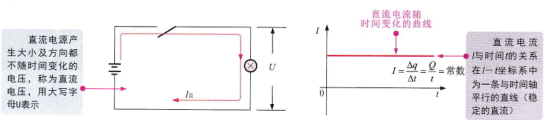
保存工程 在編程軟件主界面上單擊“工程”菜單,在彈出的下拉菜單中單擊“保存工程”或“另存工程為”命令,在彈出的“另存工程為”對話框中輸人工程名稱,選擇保存路徑,單擊“保存”按鈕。
保存工程顯示界面,a)菜單 b)對話框
打開工程在編程軟件主界面上單擊“工程”菜單,在彈出的下拉菜單中單擊“打開工程”命令,在彈出的“打開工程”對話框中選擇打開路徑和工程,單擊“打開”按鈕。
創建梯形圖,現以梯形圖為例,簡單介紹采用GX Developer編程軟件創建編程梯形圖的操作方法單擊“保存”.

新建、保存、打開工程,創建新工程 在編程軟件主界面上單擊“工程”菜單,在彈出的下拉菜單中單擊“創建新工程”命令,在彈出的“創建新工程”對話框中選擇PLC系列、PLC類型、程序類型,設置工程名稱.設置完成后,單擊“確定”按鈕創建新工程顯示界面,a)菜單 b)對話框
單擊“確定”,完成設置,打開GX Dcveloper編程軟件,方法1:“開始”→“所有程序”→“MELSOFT應用程序”一)“GX Developer”,單擊鼠標左鍵打開。
打開GX Dcvcloper編程軟件方法1顯示界面,在桌面移動鼠標,對準GX Devcloper編程軟件圖標雙擊左鍵,打開GX Developer編程軟件方法2顯示界面.

軟件適用范圍不同c FX-GP/WIN-C編程軟件為FX系列可編程序控制器的專用編程軟件,而GX Developer編程軟件適用于Q系列、QnA系列、A系列(包括運動控制SCPU)、FX系列所有類型的可編程序控制器。需要注意的是使用FX-GP/WIN-C編程軟件編輯的程序能夠在GX Dcveloper中運行,但使用GX Developer編程軟件編輯的程序并不一定能在FX-GP/WIN-C編程軟件中打開。
操作運行不同。主要表現在:步進梯形圖命令(STL、RET)的表示方法不同;GX Developer編程軟件編輯中新增加了監視功能,如回路監視、軟元件同時監視,軟元件登錄監視等.
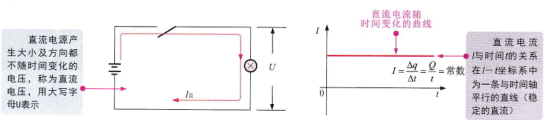
保存工程 在編程軟件主界面上單擊“工程”菜單,在彈出的下拉菜單中單擊“保存工程”或“另存工程為”命令,在彈出的“另存工程為”對話框中輸人工程名稱,選擇保存路徑,單擊“保存”按鈕。
保存工程顯示界面,a)菜單 b)對話框
打開工程在編程軟件主界面上單擊“工程”菜單,在彈出的下拉菜單中單擊“打開工程”命令,在彈出的“打開工程”對話框中選擇打開路徑和工程,單擊“打開”按鈕。
創建梯形圖,現以梯形圖為例,簡單介紹采用GX Developer編程軟件創建編程梯形圖的操作方法單擊“保存”.




 公網安備44030402000607
公網安備44030402000607





